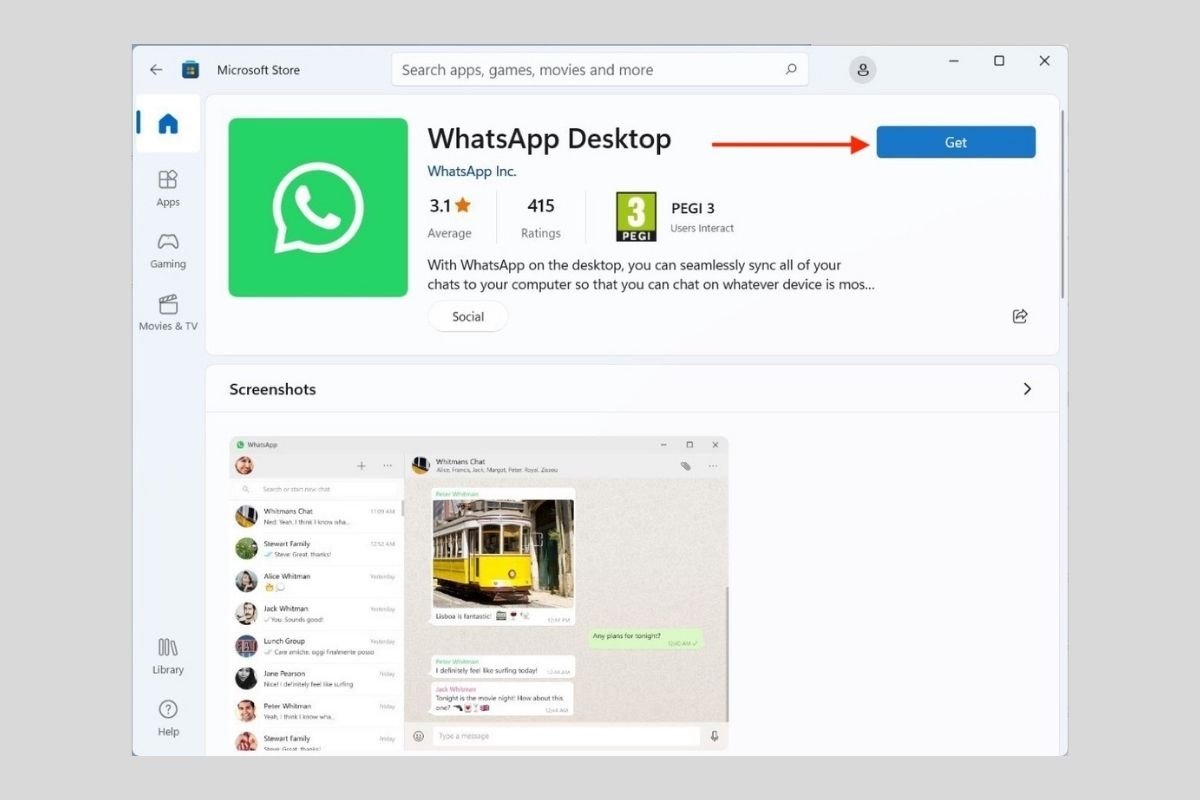WhatsApp est l'une des applications les plus utilisées dans le monde. En plus d'être disponible pour les téléphones portables, elle dispose également d'un client pour Windows 11. Découvrez comment la télécharger sur votre ordinateur.
Comment télécharger WhatsApp pour Windows 11
Il existe plusieurs façons de télécharger et d'installer WhatsApp sous Windows, l'une d'entre elles consiste à utiliser la boutique d'applications intégrée au système d'exploitation, une autre consiste à aller en ligne pour visiter le site officiel ou le même fichier à télécharger que nous vous proposons.
Comment télécharger WhatsApp pour Windows 11 depuis la boutique Microsoft Store
Commençons par la méthode la plus simple, à portée de main, pour télécharger WhatsApp sur Windows 11. Il suffit d'ouvrir la recherche système et de localiser la boutique d'applications en entrant le texte Microsoft Store.
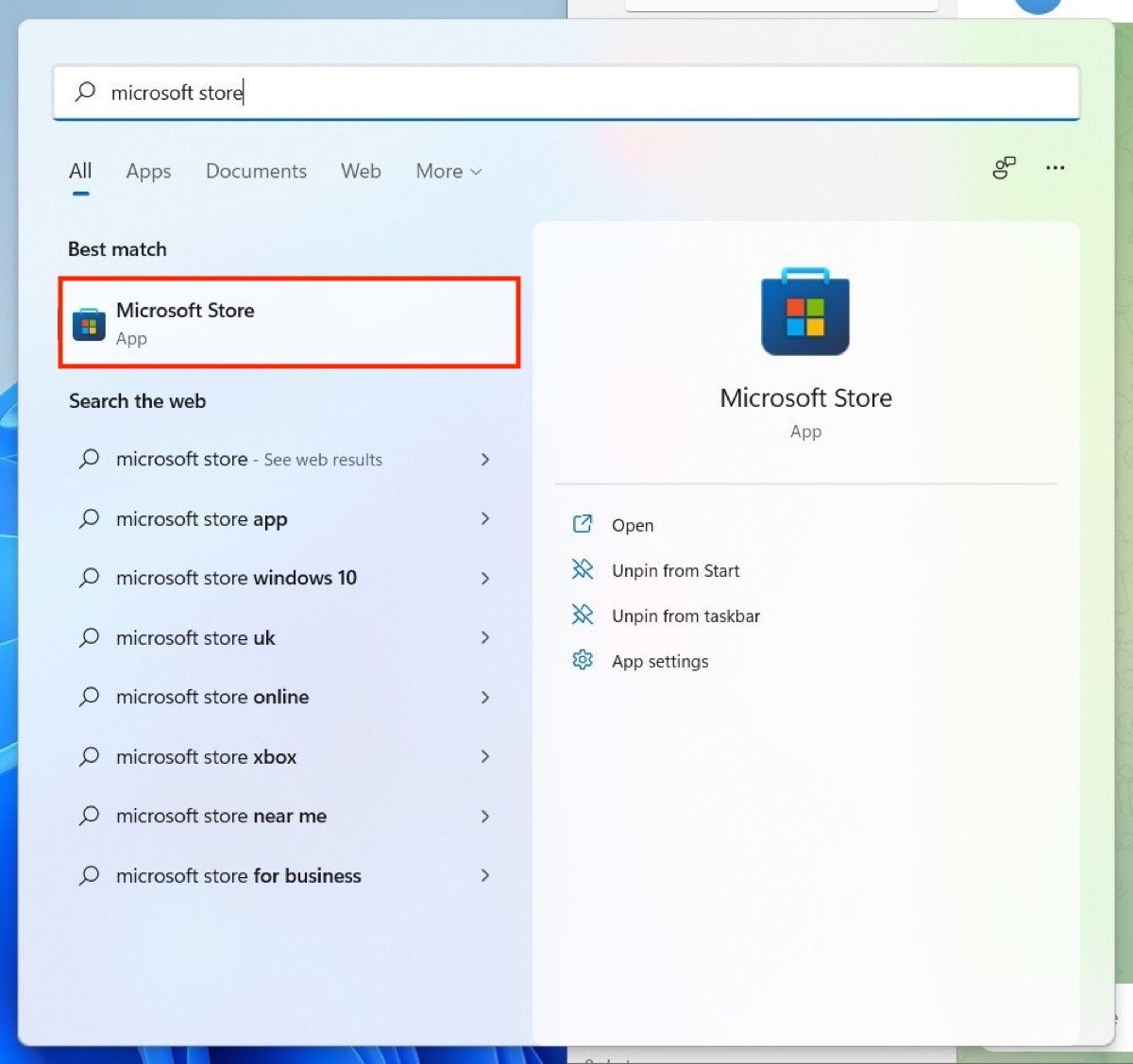 Ouvrez la boutique des applications de Microsoft
Ouvrez la boutique des applications de Microsoft
Une fois que vous êtes dans la boutique, tapez WhatsApp dans le champ de recherche supérieur. La version que nous recommandons est WhatsApp Desktop car elle est plus stable. Cependant, vous pouvez également opter pour WhatsApp Beta, qui comprend des fonctionnalités à des fins de test.
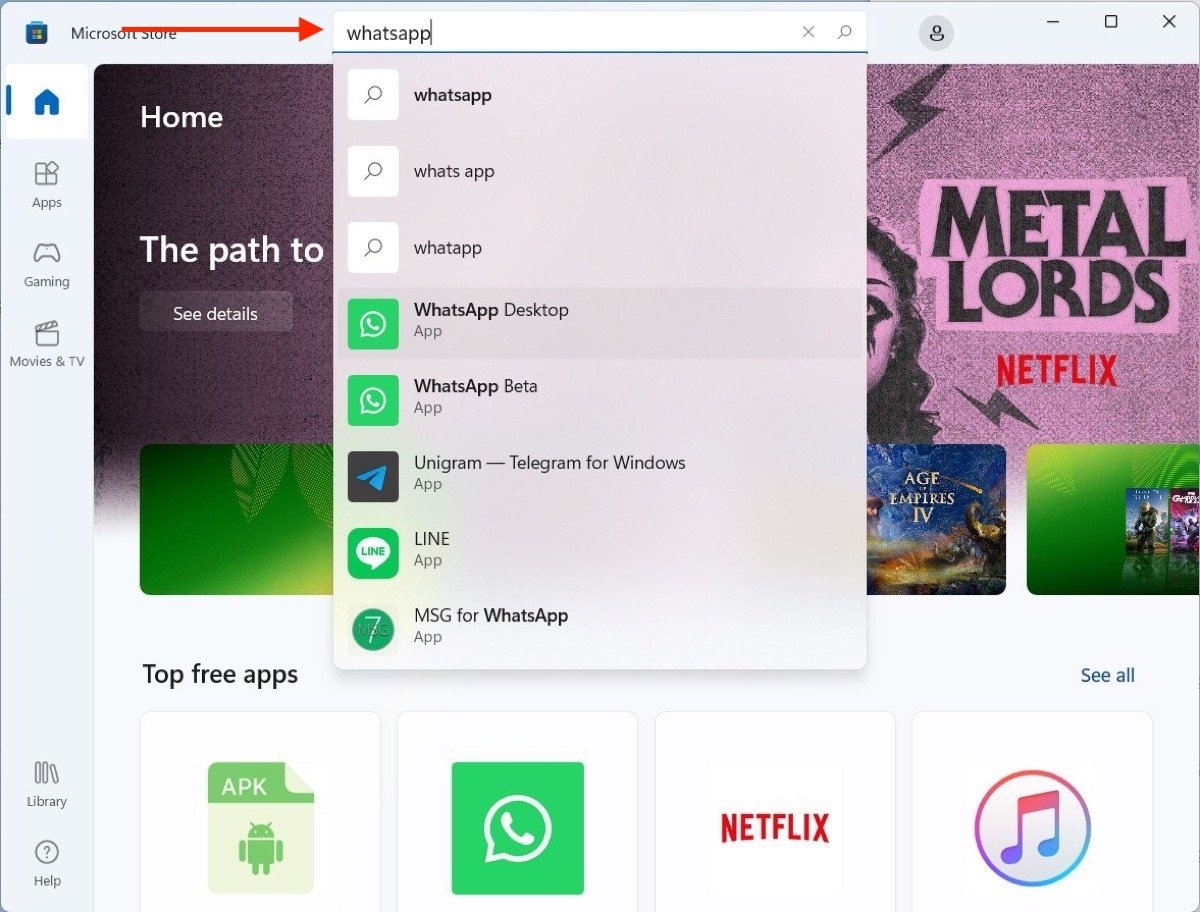 Recherchez WhatsApp dans la base de données
Recherchez WhatsApp dans la base de données
Utilisez le bouton Obtenir pour lancer le téléchargement de WhatsApp sous Windows 11. Une fois le processus terminé, l'application sera automatiquement installée.
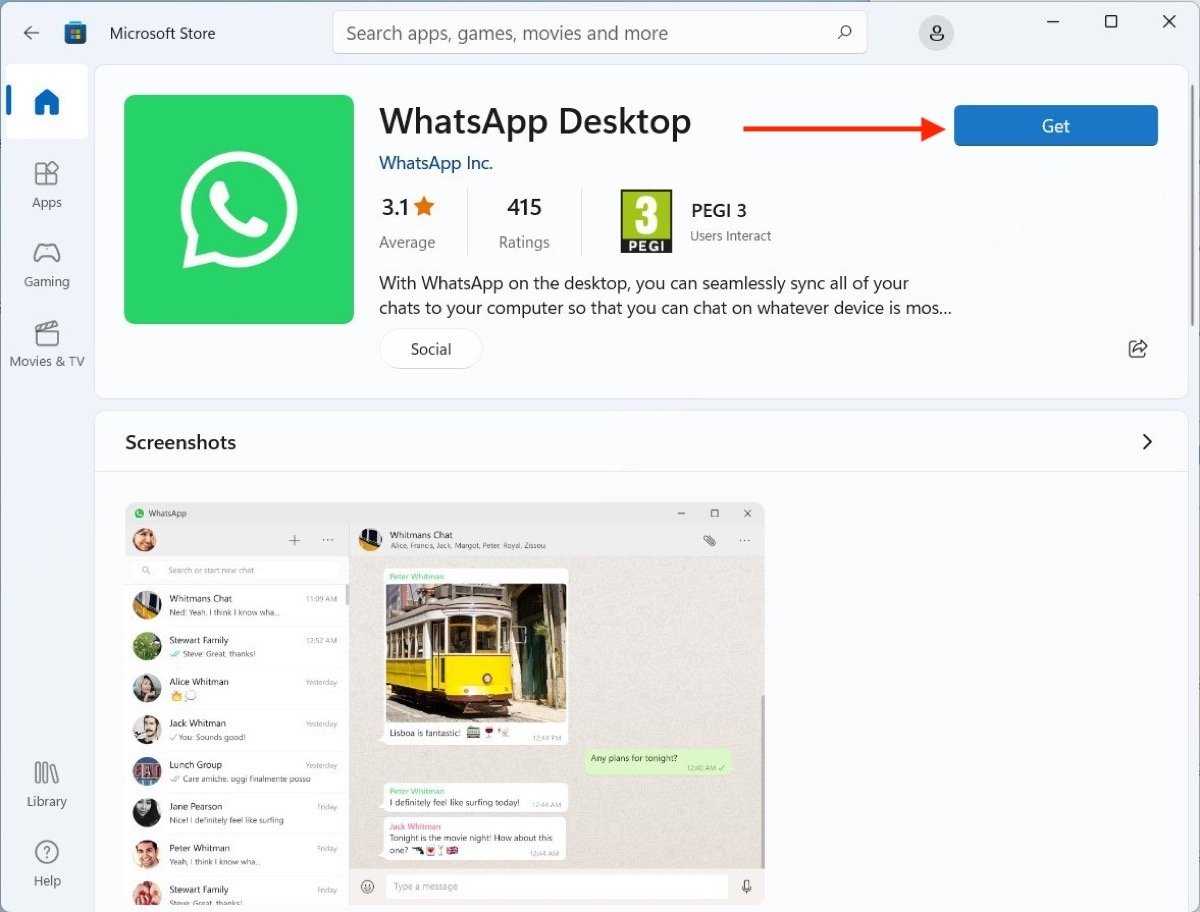 Installez WhatsApp en un seul clic
Installez WhatsApp en un seul clic
Il ne reste plus désormais qu'à trouver WhatsApp dans le menu de démarrage et à cliquer sur son icône pour lancer le client.
Comment télécharger WhatsApp pour Windows 11 depuis Internet
Si, pour une raison quelconque, vous n'avez pas accès à la boutique Microsoft Store, vous avez toujours la possibilité de télécharger WhatsApp pour Windows 11 à partir du site officiel. Cliquez sur le bouton Télécharger pour Windows et attendez la fin du processus de téléchargement.
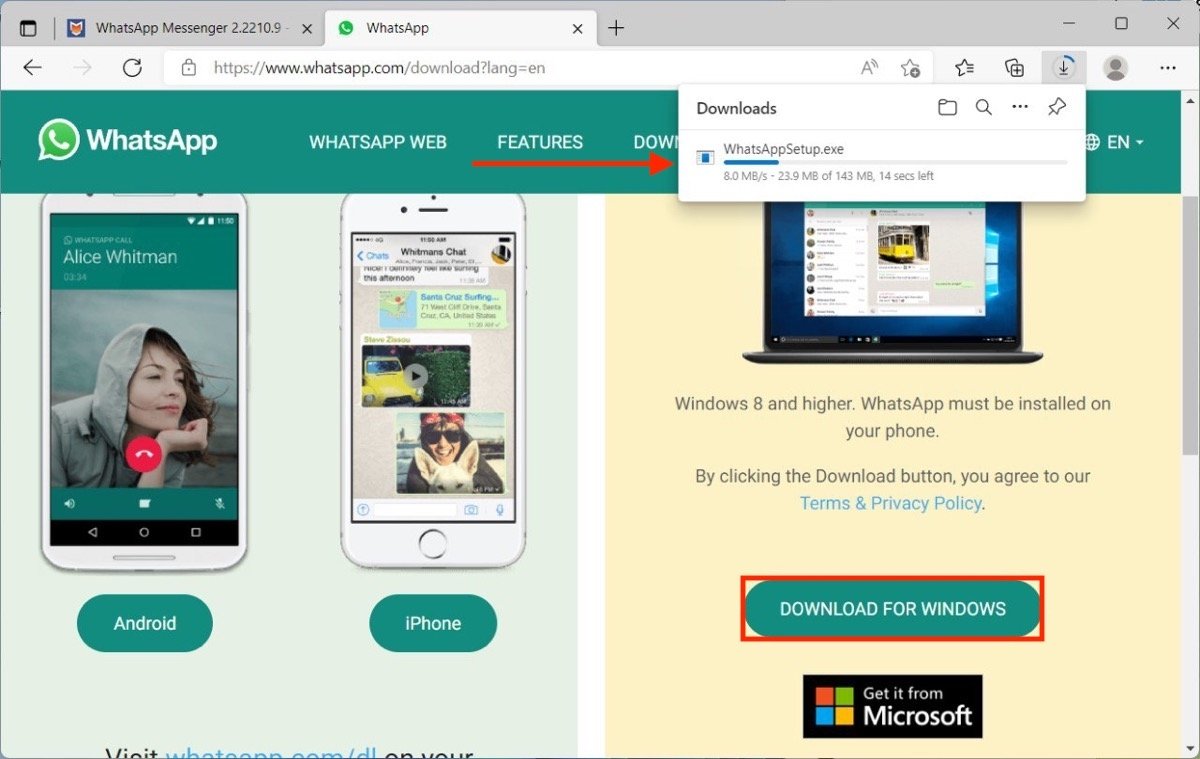 Téléchargez WhatsApp pour les ordinateurs depuis le site officiel
Téléchargez WhatsApp pour les ordinateurs depuis le site officiel
Il est également possible d'obtenir WhatsApp pour Windows 11 gratuitement depuis Malavida. Il suffit de cliquer sur le lien vers notre téléchargement de la dernière version de WhatsApp pour PC, puis de cliquer sur Télécharger.
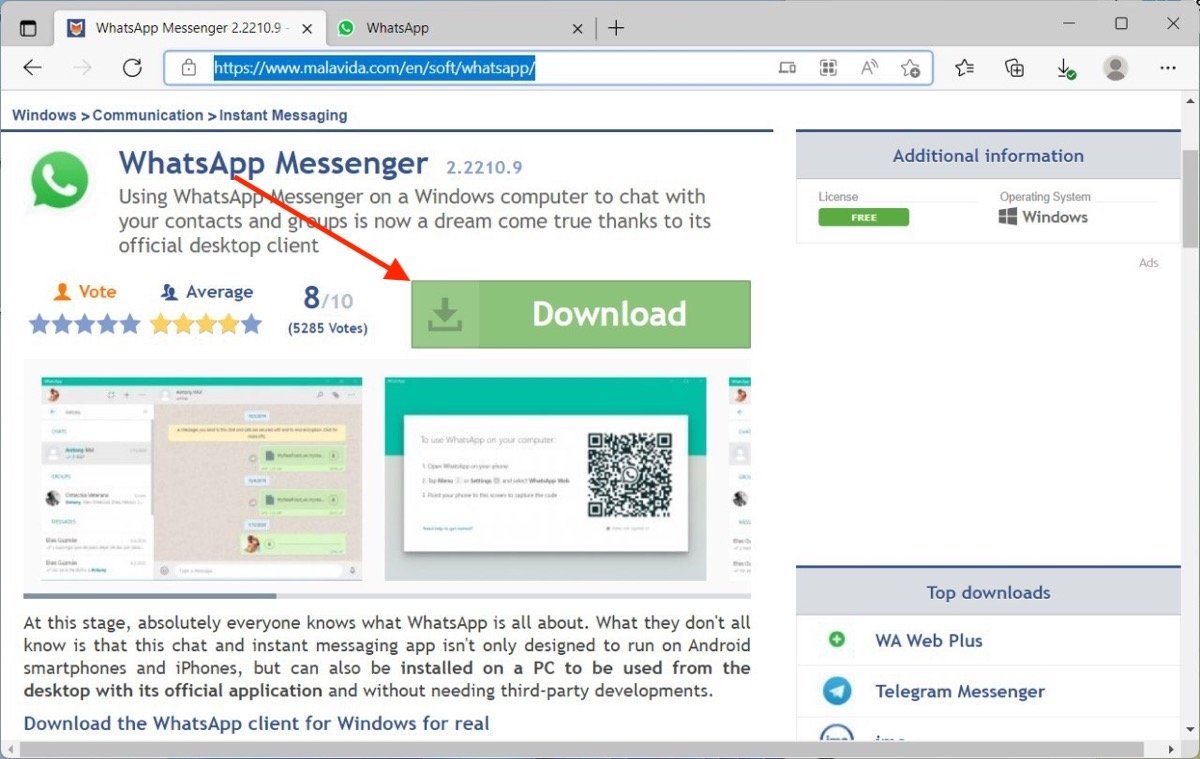 Téléchargez le programme d'installation depuis Malavida
Téléchargez le programme d'installation depuis Malavida
Cliquez à nouveau sur Télécharger pour télécharger le programme d'installation sur votre système de fichiers.
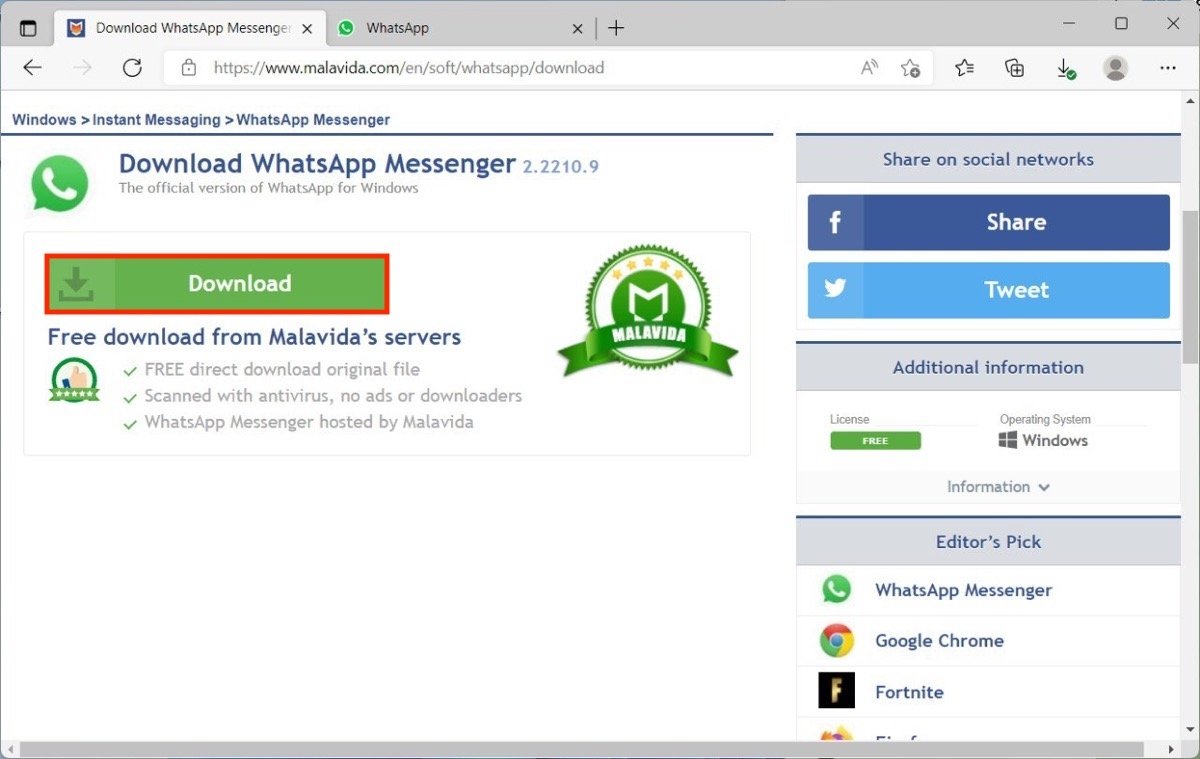 Lancez le téléchargement de l'exécutable
Lancez le téléchargement de l'exécutable
La dernière étape consiste à localiser le fichier EXE et à double-cliquer dessus. En quelques secondes, WhatsApp fonctionnera sur votre ordinateur sans que vous ayez quoi que ce soit d'autre à faire.